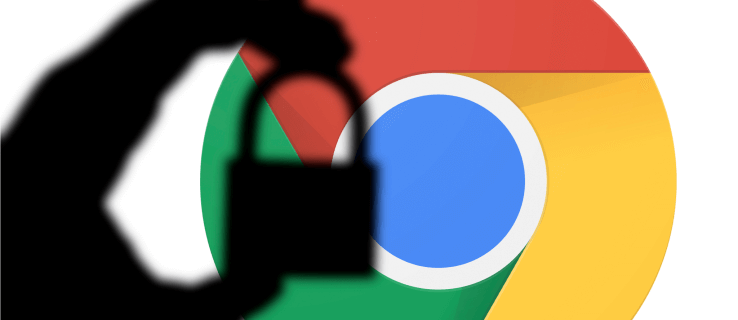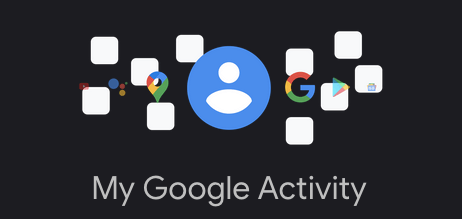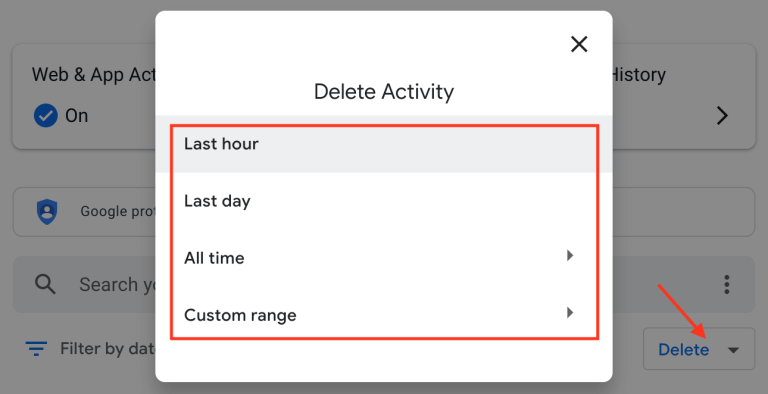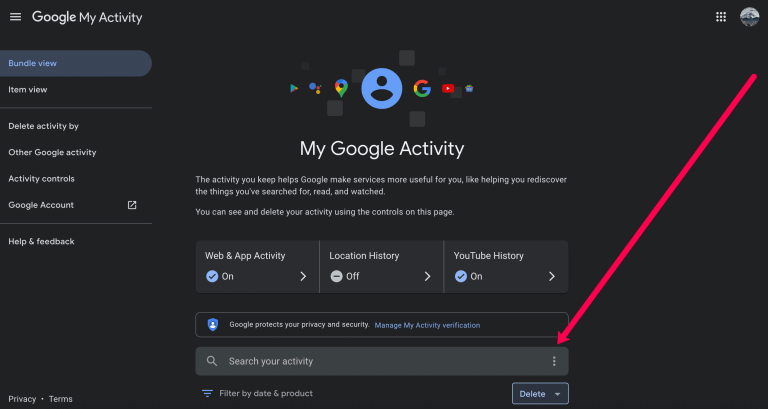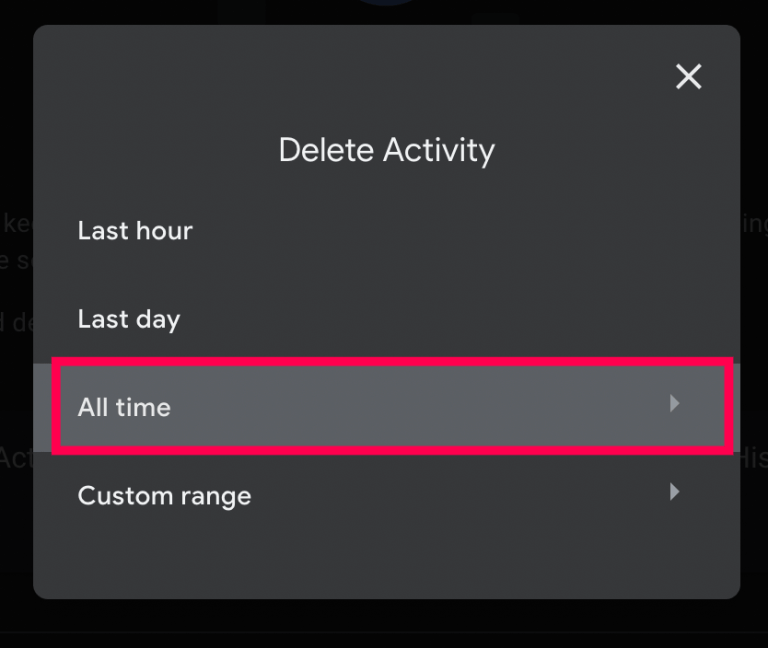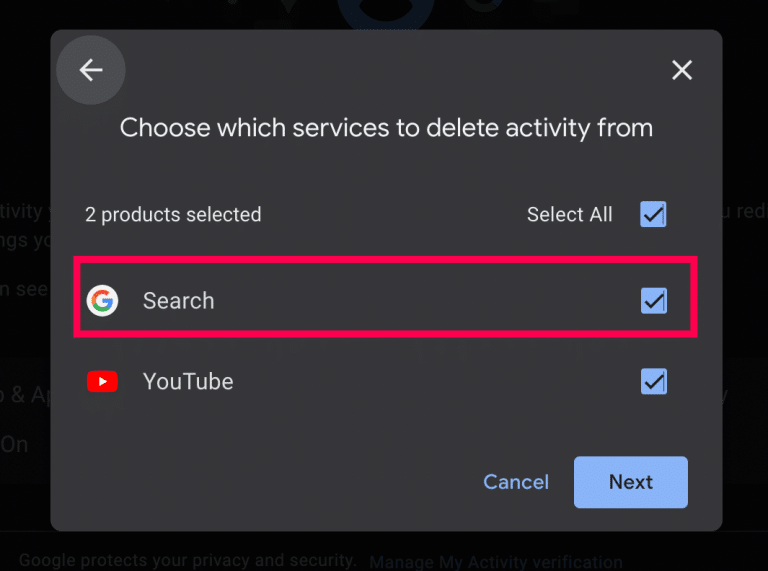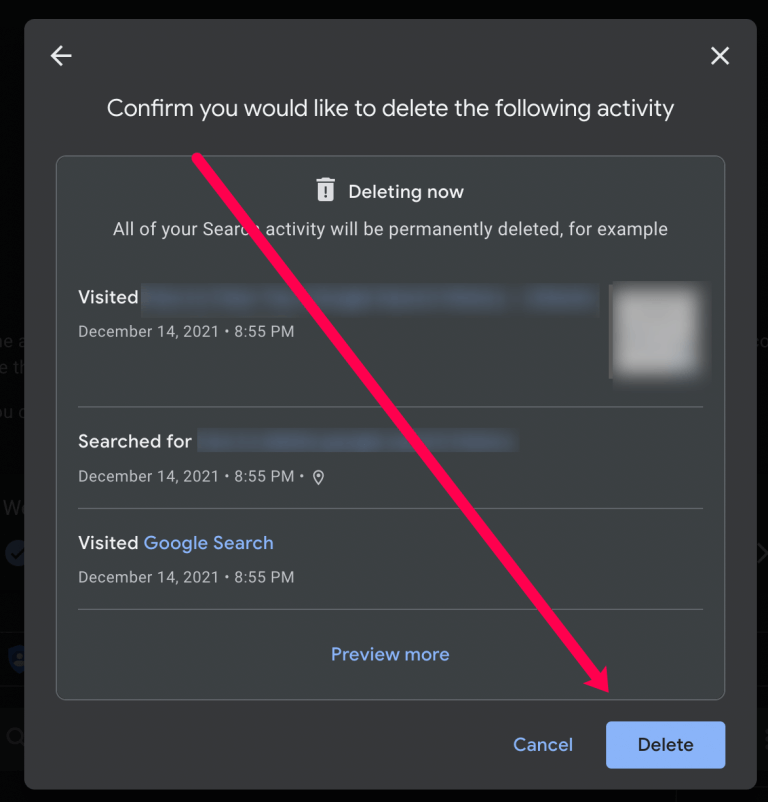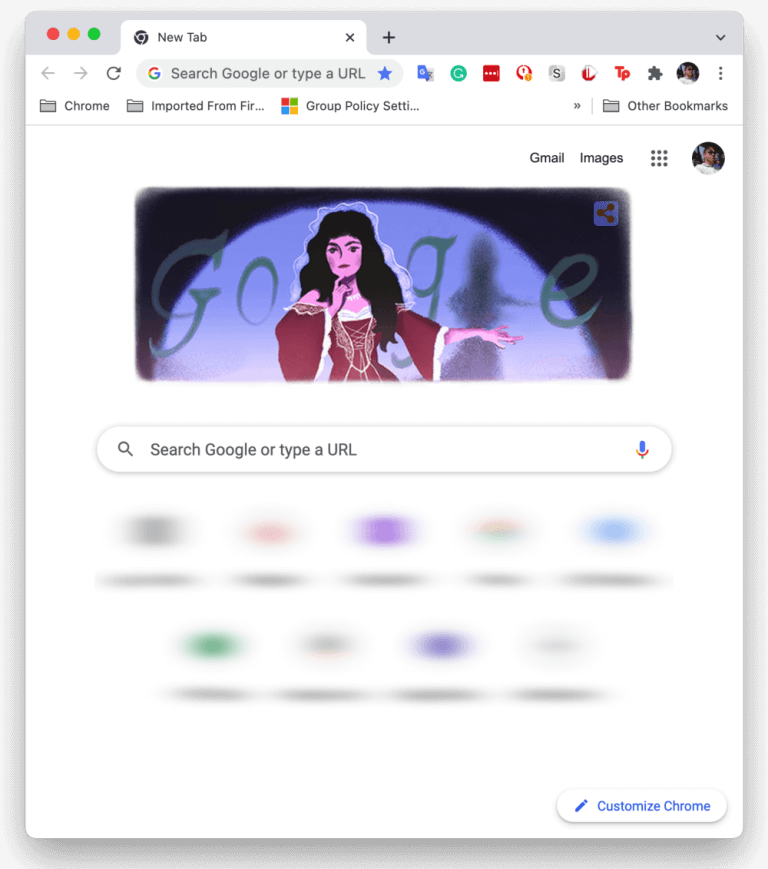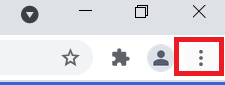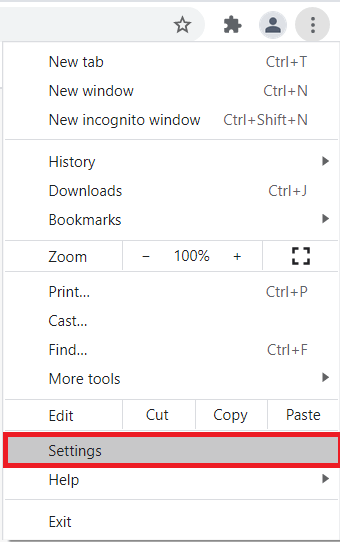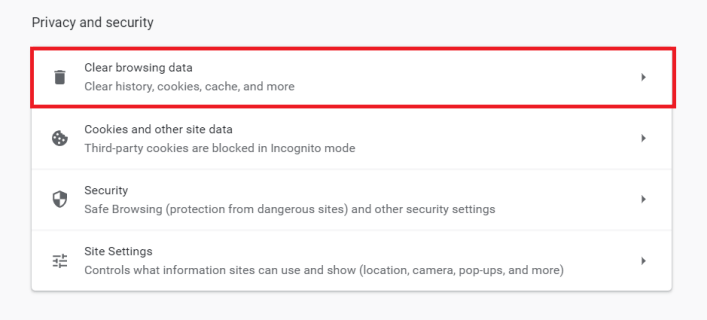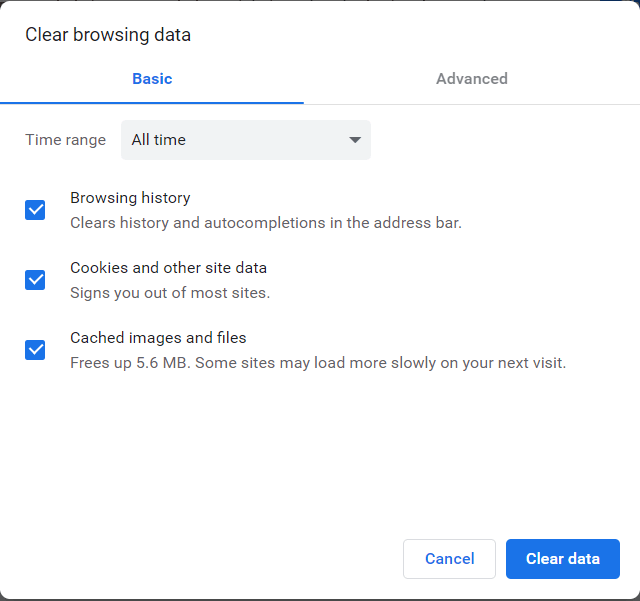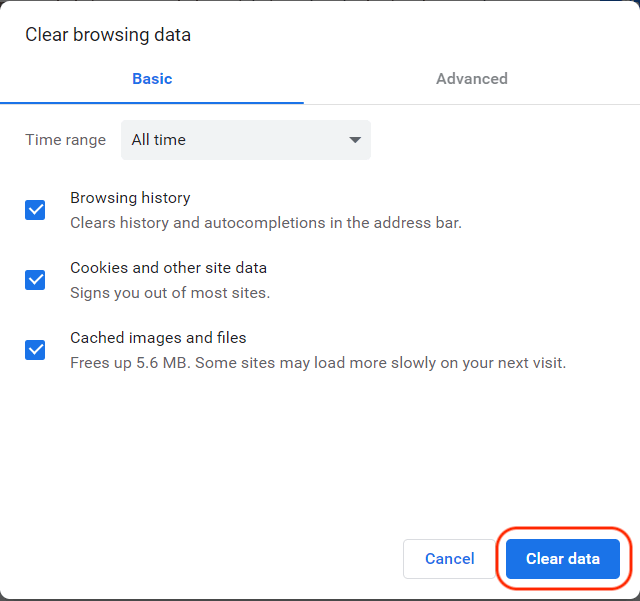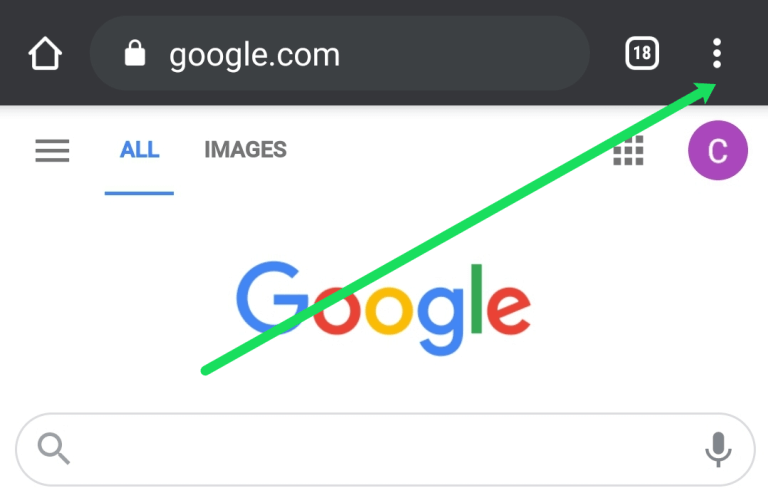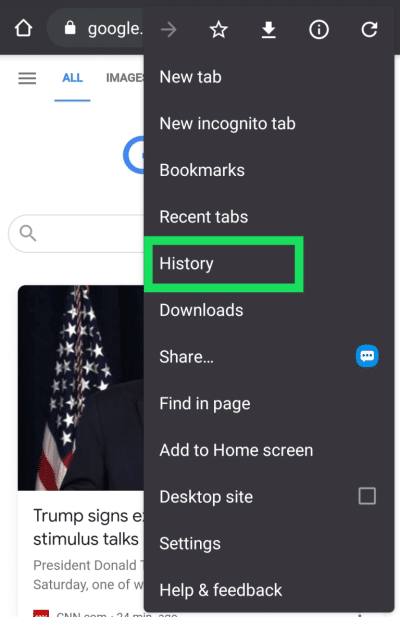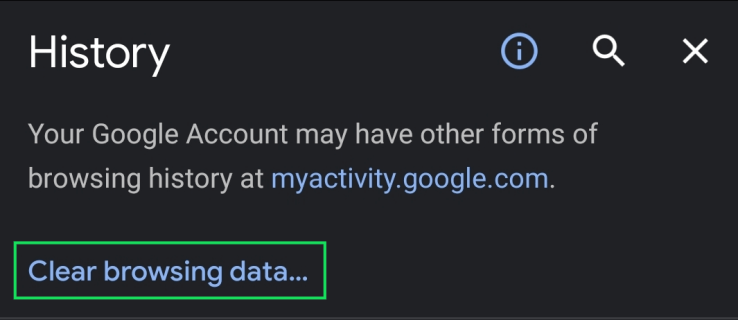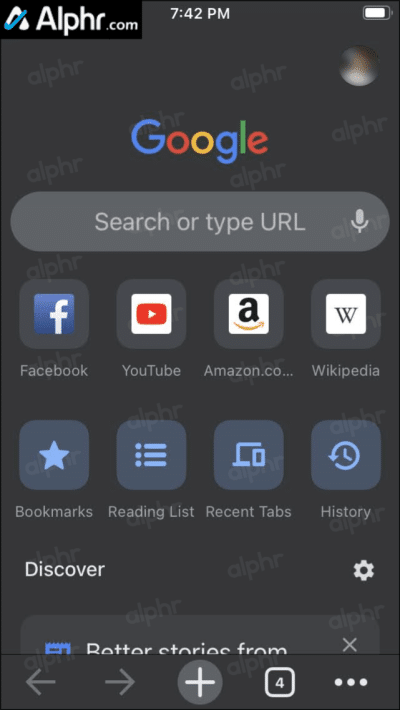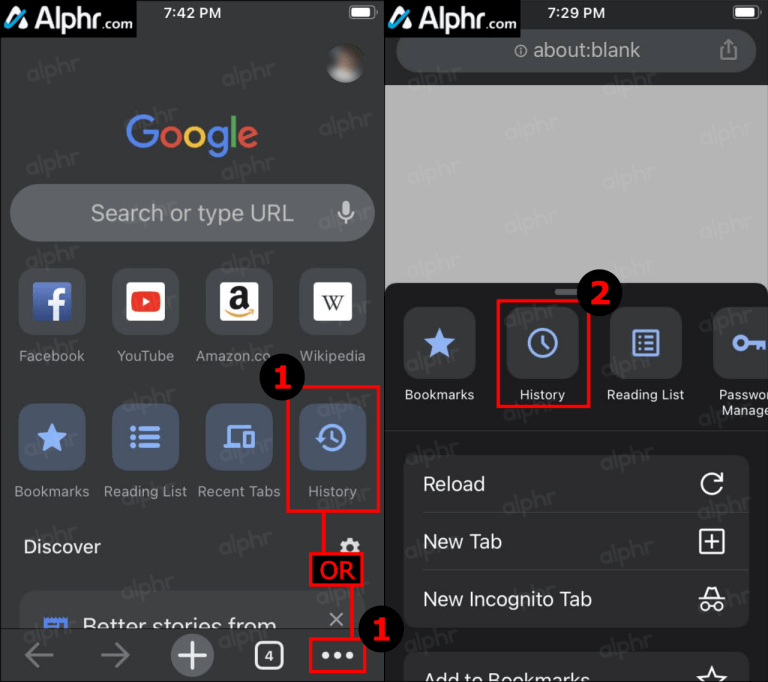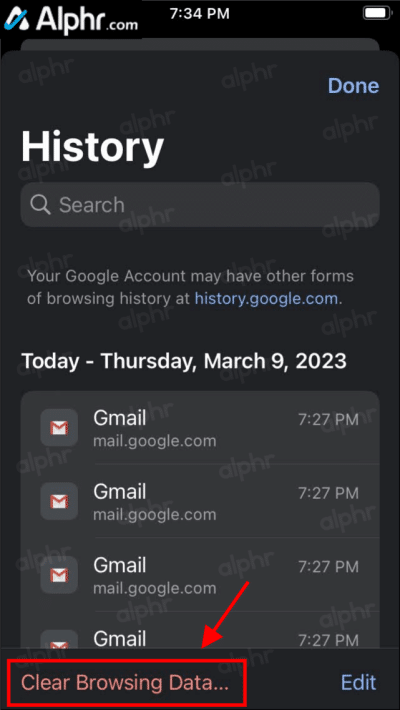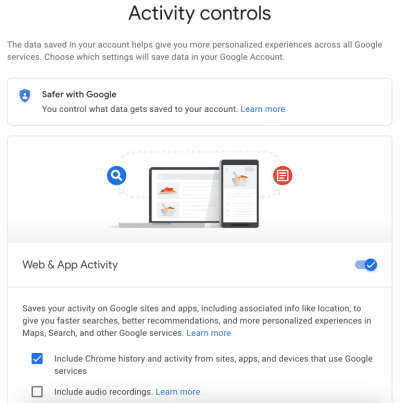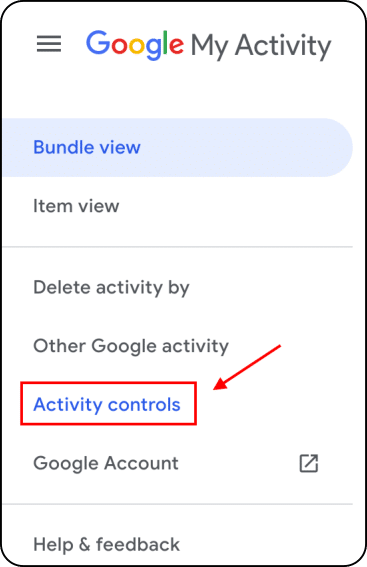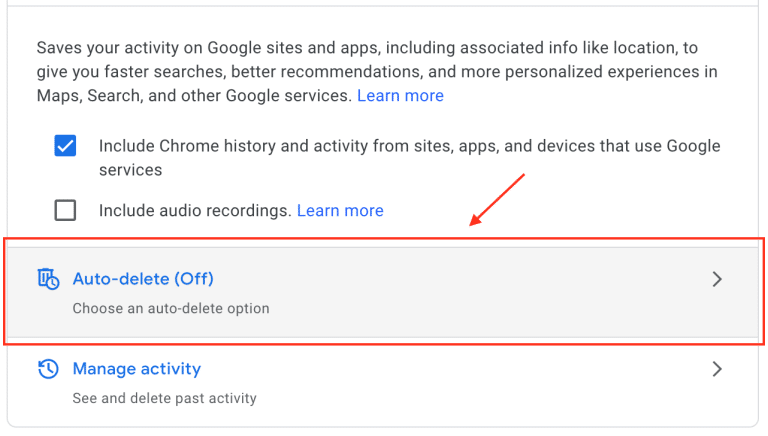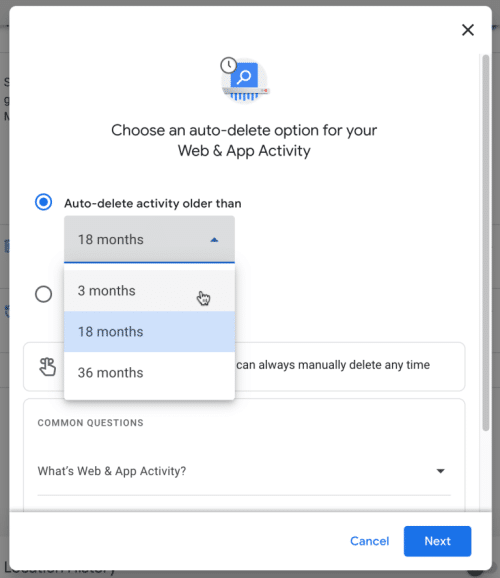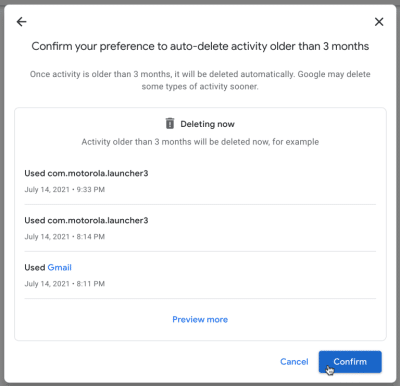Android, iPhone 및 Chrome에서 Google 검색 기록을 삭제하는 방법
Android 휴대전화가 없더라도 하루에 XNUMX~XNUMX개의 Google 서비스 그래서 회사는 당신에 대해 많이 알고 있습니다. 수집된 정보에는 서비스를 오프라인으로 사용하는 경우에도 출퇴근 및 쇼핑 습관이 포함될 수 있습니다. 이 개인 정보 데이터베이스는 정보가 익명으로 저장되지만 귀하에게 첨부되므로 Google이 귀하를 개인적으로 추적하려고 한다는 의미는 아닙니다. 이 프로세스를 통해 광고주는 귀하의 인구 통계를 더 잘 이해하고 귀하의 관심사를 식별하여 광고를 타겟팅할 수 있습니다. 하지 말아야 할 일을 찾고 있거나 업무를 위해 일하거나 사이트에서 개인 정보를 추출하는 것을 원하지 않는 경우 기기에 저장된 Google 검색 기록을 삭제하는 방법은 다음과 같습니다.
웹 브라우저를 사용하여 MyActivity에서 Google 기록 삭제
검색 기록을 삭제하면 특정 기기뿐만 아니라 Google 계정에서도 삭제됩니다. 따라서 기록을 삭제하면 모든 장치에서 기록이 삭제됩니다.
iPhone, Android 휴대전화, 태블릿, MacBook, Chromebook, 데스크톱 컴퓨터 또는 노트북을 사용하여 Google 기록을 삭제하려면 아래 단계를 따르세요.
- 이동 "내 활동 페이지" 브라우저를 사용하여.
- 이 시점에서 삭제 버튼을 클릭하지 마십시오. 이 작업에는 시간 필터가 있지만(시간 또는 제품과 같은 다른 필터를 추가하기 전에만) Google 검색뿐만 아니라 모든 Google 기록을 즉시 삭제합니다. 이전에 필터를 추가한 경우 먼저 메시지가 표시됩니다.
- 딸깍 하는 소리 "세로 줄임표" (수직 점 XNUMX개) 활동 검색 오른쪽에 있습니다.
- 삭제할 날짜의 기간을 선택합니다. 이 기사에서는 선택합니다. "매번".
- 옆의 확인란을 선택하십시오. "찾다" 다른 데이터를 삭제하지 않으려면 다른 상자를 선택 취소하십시오. 그런 다음 "다음".
- 마지막으로 웹 페이지를 검토하고 선택합니다. "삭제".
원하는 경우 위의 단계를 통해 특정 날짜와 키워드를 사용하여 Google 기록을 빠르게 삭제할 수 있습니다. 위의 단계가 완료되면 해당 계정과 연결된 기기에서 모든 Google 기록이 삭제됩니다.
컴퓨터(Windows, Mac, Linux 또는 Chromebook)에서 Chrome을 사용하여 전체 Google 기록 삭제
모든 Google 검색 기록을 일괄 삭제하고 Chrome에서 모든 검색 기록, 저장된 비밀번호, 캐시 및 쿠키를 제거하는 빠르고 쉬운 방법을 원하는 경우 아래 단계를 따르십시오.
- 켜다 "크롬" 아직 로그인하지 않은 경우 올바른 계정으로 로그인합니다.
- 딸깍 하는 소리 "수직 줄임표" (세로 점 XNUMX개)를 클릭하여 Chrome 메뉴를 엽니다.
- 이제 선택 "설정" 옵션의.
- 다음을 탭합니다. "인터넷 사용 정보 삭제" 섹션에서 “개인정보와 보안”.
- 탭 중에서 선택 "기초적인" أو "고급의". Basic은 Google 기록을 빠르게 지우는 동시에 "고급의" 암호와 같은 개별 항목에 대한 더 많은 제어.
- 딸깍 하는 소리 "명확한 데이터" 선택한 항목을 제거합니다.
위의 단계는 위 단계에서 선택한 모든 Google 기록(검색 기록 포함)을 삭제합니다.
Android에서 Google 기록 지우기
Android 기기에서 'Google Chrome'을 열고 다음 단계를 따르세요.
- 클릭 "수직 줄임표" (세로 점 XNUMX개) 오른쪽 상단 모서리에 있습니다.
- 이제 선택 "기록".
- 다음으로 선택 "인터넷 사용 정보 삭제..." 새 창에서.
- 완료되면 확인합니다.
참고: 각 웹 페이지 옆에 있는 "X"를 클릭하여 검색을 삭제할 수도 있습니다.
위의 단계를 수행하면 검색 기록을 포함한 모든 Google 기록이 사라집니다. 따라서 위치, 데이터 및 기타 개인 정보는 다른 곳에 저장해야 합니다.
iPhone에서 Google 기록 지우기
iPhone 사용자의 경우 Google 기록을 열고 다음 단계에 따라 기록을 지웁니다.
- 앱 실행 iOS "크롬".
- 버튼을 클릭 "아카이브" 홈 페이지가 나타나면 클릭하거나 "가로 줄임표" (가로 점 XNUMX개)를 오른쪽 하단 모서리에서 선택하고 "아카이브" 새 페이지에서.
- 탭하다 "인터넷 사용 정보 삭제 …"
- 날짜 범위를 선택한 다음 유지하려는 데이터를 선택 해제합니다. 예: "쿠키 및 사이트 데이터" و "캐시된 이미지" 등을 선택한 다음 "인터넷 사용 정보 삭제".
- 를 클릭하여 조치를 확인하십시오. "인터넷 사용 정보 삭제" 다시 한번.
위의 단계를 완료하면 Google 기록을 포함하여 iPhone에서 선택한 Chrome 검색 기록 및 기타 모든 기록이 이제 삭제됩니다.
Google 기록 데이터 자동 삭제 설정
Google은 데이터를 자동으로 덤프하는 옵션을 제공합니다. 일부 데이터를 유지하려면 이 기능을 피하는 것이 가장 좋습니다. 그러나 모든 Google 검색 데이터를 자동으로 삭제하려면 다음 단계에 따라 자동 삭제 기능을 설정하십시오.
- 방문 페이지 Google 내 활동 "내 Google 활동" 그리고 올바른 계정에 로그인하십시오.
- 왼쪽 탐색 메뉴에서 "활동 제어".
- 아래로 스크롤하여 탭 "자동 삭제(끄기)".
- 드롭다운 메뉴 클릭 "다음보다 오래된 자동 삭제 활동" 그리고 선택 "3 개월"أو "18개월" أو "36개월" 을 탭한 다음 "다음".
- 을 탭하여 활동 자동 삭제 옵션을 확인합니다. "확인하기". 활동 기록의 미리보기가 바로 그 것임을 기억하십시오.
위의 설정을 완료하면 Google은 사용자가 지정한 기간에 따라 자동으로 검색 기록을 정기적으로 삭제합니다.
일반적인 질문
Q1: 비밀번호는 저장하고 나머지는 모두 삭제하고 싶습니다. 어떻게 해야 하나요?
답변 : 모든 Google 데이터를 삭제하는 경우 아래 옵션을 선택 취소할 수 있습니다. "인터넷 사용 정보 삭제" 암호를 지우려면. 그러나 보안을 강화하려면 다음과 같은 브라우저 확장을 사용할 수 있습니다. 마지막 패스 암호를 안전한 곳에 보관하십시오.
Google 또는 Chrome과 마찬가지로 Last Pass는 비밀번호를 저장하여 비밀번호를 자동으로 채울 수 있습니다.
Q2: Google 계정을 영구적으로 폐쇄할 수 있습니까?
답변 : 예. 기존 Google 계정을 더 이상 사용하고 싶지 않다면 영구적으로 삭제할 수 있습니다. 우리는 기사가 있습니다 여기 전체 과정을 설명합니다.
당신이 방문하는 경우 Google 계정 웹페이지 그런 다음 옵션을 클릭하여 모든 데이터를 다운로드하고 전체 Google 계정 및 이와 관련된 모든 것을 삭제할 수 있습니다.
이 절차를 수행하면 Google과 관련된 모든 정보가 완전히 지워집니다. 이 프로세스에는 모든 Google 문서도구, 이메일, 연락처 등이 손실됩니다. Android 기기를 사용하는 경우 다양한 기능에 액세스하고 기기를 백업하려면 다른 Google 계정을 만들거나 사용해야 합니다.